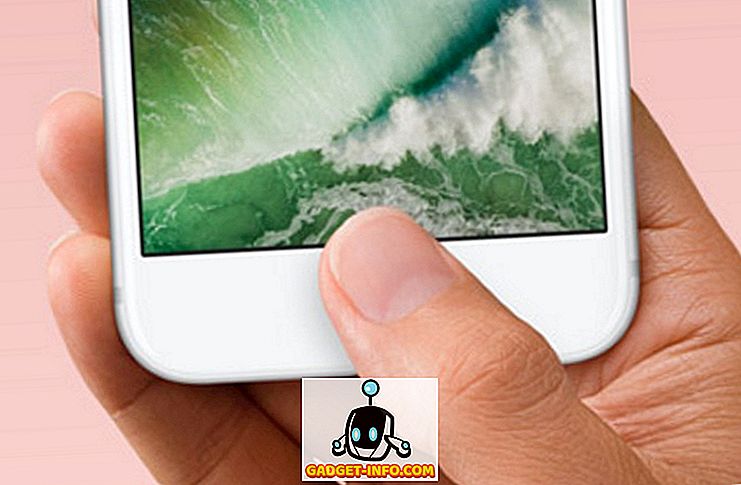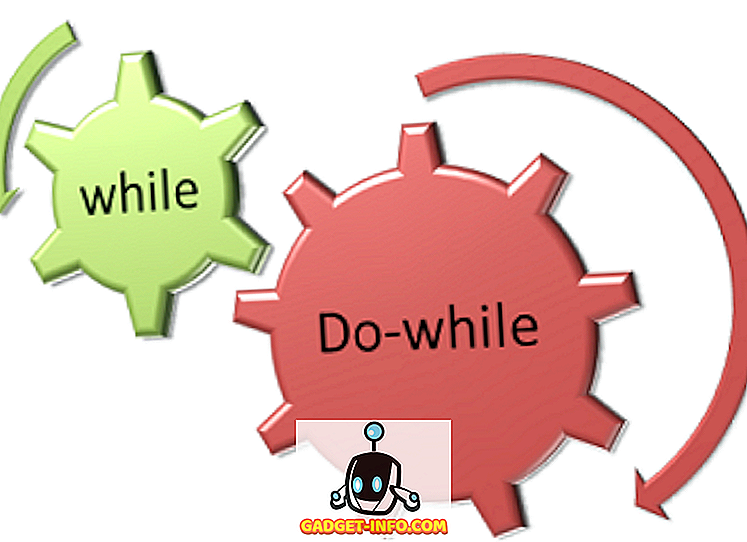يحتوي كل مستند تقوم بإنشائه في Word على معلومات حول المستند أو الخصائص ، مثل تاريخ إنشاء الملف ، ومؤلف المستند ، وعدد الصفحات والكلمات في المستند.
عند حفظ المستند ، تكون بعض هذه الخصائص عبارة عن تحديثات ، مثل التاريخ الذي تم فيه حفظ المستند آخر مرة ، أو تم تعديله. يمكنك إدراج هذا التاريخ في المستند ، وتحديثه تلقائيًا. أولاً ، سنوضح لك كيفية عرض خصائص المستند لمستندات Word 2010 حتى عام 2016 ، و Word 2007 ، و Word 2003. بعد ذلك ، سنوضح لك كيفية إدراج آخر تاريخ تعديل في مستنداتك لبرنامج Word.
عرض خصائص المستند في Word
لعرض خصائص مستند مفتوح في Word ، انقر فوق علامة التبويب ملف وانقر فوق معلومات .

على الجانب الأيمن من النافذة ، يتم سرد خصائص الوثيقة ، بما في ذلك تاريخ التعديل الأخير ، تاريخ إنشاء الوثيقة ، المؤلف ، وعدد الكلمات في الوثيقة.

يمكنك أيضًا عرض خصائص المستند في لوحة أعلى المستند. للقيام بذلك ، انقر فوق الزر " خصائص" وحدد " إظهار لوحة المستند" من القائمة المنسدلة. في الإصدارات الأحدث من Word ، تمت إزالة لوحة المستند ، بحيث يمكنك فقط عرض الخصائص المتقدمة.

تعرض لوحة خصائص المستند . من هذه اللوحة ، يمكنك أيضًا الوصول إلى مربع حوار يعرض جميع الخصائص المخزنة للمستند. للقيام بذلك ، انقر فوق الزر خصائص المستند في الزاوية العلوية اليسرى من اللوحة وحدد " خصائص متقدمة" من القائمة المنسدلة.
ملاحظة: يمكنك أيضًا تحديد " خصائص متقدمة" من القائمة المنسدلة الموجودة على الزر " خصائص" في علامة التبويب " ملف" المذكورة أعلاه.

يعرض مربع الحوار خصائص . يمكنك عرض علامات تبويب مختلفة تعرض معلومات مختلفة عن الوثيقة ، بما في ذلك التواريخ التي تم تكوينها وتعديلها والوصول إليها والمطبوعة (إن وجدت) والإحصائيات الخاصة بالمستند ، مثل عدد الكلمات والحروف في الوثيقة. انقر فوق موافق أو إلغاء لإغلاق مربع الحوار.

يمكنك أيضًا تغيير بعض الخصائص في علامة التبويب ملخص . عند الانتهاء من عرض خصائص المستند ، انقر فوق " موافق" إذا قمت بإجراء التغييرات التي تريد حفظها ، أو انقر فوق " إلغاء الأمر" لإغلاق مربع الحوار " خصائص " دون حفظ التغييرات.

عرض خصائص المستند في Word 2007
لعرض خصائص مستند مفتوح في Word 2007 ، انقر فوق زر Office .

اختر تحضير | خصائص من القائمة Office .

يتم عرض لوحة خصائص المستند أعلى المستند. للوصول إلى مربع الحوار " خصائص " ، انقر فوق الزر " خصائص المستند" ، تمامًا كما فعلت في Word 2010 ، وحدد " خصائص متقدمة" .

مربع الحوار " خصائص " هو نفسه كما هو الحال في Word 2010.

عرض خصائص المستند في Word 2003
لعرض خصائص لمستند مفتوح في Word 2003 ، حدد خصائص من القائمة ملف .

يعرض مربع الحوار خصائص وهو كما هو الحال في Word 2010 و Word 2007.

إدراج تاريخ التعديل الأخير في مستند Word
في Word ، لإدراج تاريخ حفظ المستند المفتوح حاليًا أو تعديله ، انقر فوق علامة التبويب إدراج .

في القسم Text ضمن علامة التبويب Insert ، انقر فوق الزر Quick Parts وحدد Field من القائمة المنسدلة.

إذا كنت تستخدم Word 2003 ، حدد حقل من قائمة " إدراج ".

يعرض مربع الحوار حقل . حدد التاريخ والوقت من القائمة المنسدلة الفئات .

حدد SaveDate في قائمة أسماء الحقول وحدد تنسيقًا مطلوبًا للتاريخ في قائمة تنسيقات التاريخ في مربع خصائص الحقل . انقر فوق موافق .

يتم إدراج تاريخ آخر تعديل في المستند الخاص بك. إذا وضعت المؤشر في أي مكان في التاريخ ، فستلاحظ أن التاريخ يحتوي على خلفية رمادية. هذا يدل على أنه حقل.

عند حفظ الملف ، لا يتم تحديث الحقل تلقائيًا. لتحديث الحقل يدويًا ، انقر بزر الماوس الأيمن على أي مكان في الحقل وحدد " تحديث الحقل" من القائمة المنبثقة.

تحديثات الحقل للتاريخ (والوقت ، حسب الاقتضاء ، اعتمادًا على تنسيق التاريخ المختار) تم حفظ الملف آخر مرة.

ملاحظة: سيتم تحديث الحقل SaveDate (أو تاريخ آخر تعديل ) الذي قمت بإدراجه تلقائيًا في كل مرة تقوم فيها بفتح الملف.
يمكنك أيضًا إدراج معلومات التاريخ والوقت الأخرى من خصائص المستند في المستند باستخدام الحقول ، مثل CreateDate و EditTime . لإدراج أنواع أخرى من خصائص المستند في المستند ، حدد "معلومات المستند" من القائمة المنسدلة " الفئات " في مربع الحوار " حقل " وحدد خاصية مثل " المؤلف" و " اسم الملف" و " العنوان" وما إلى ذلك. استمتع!